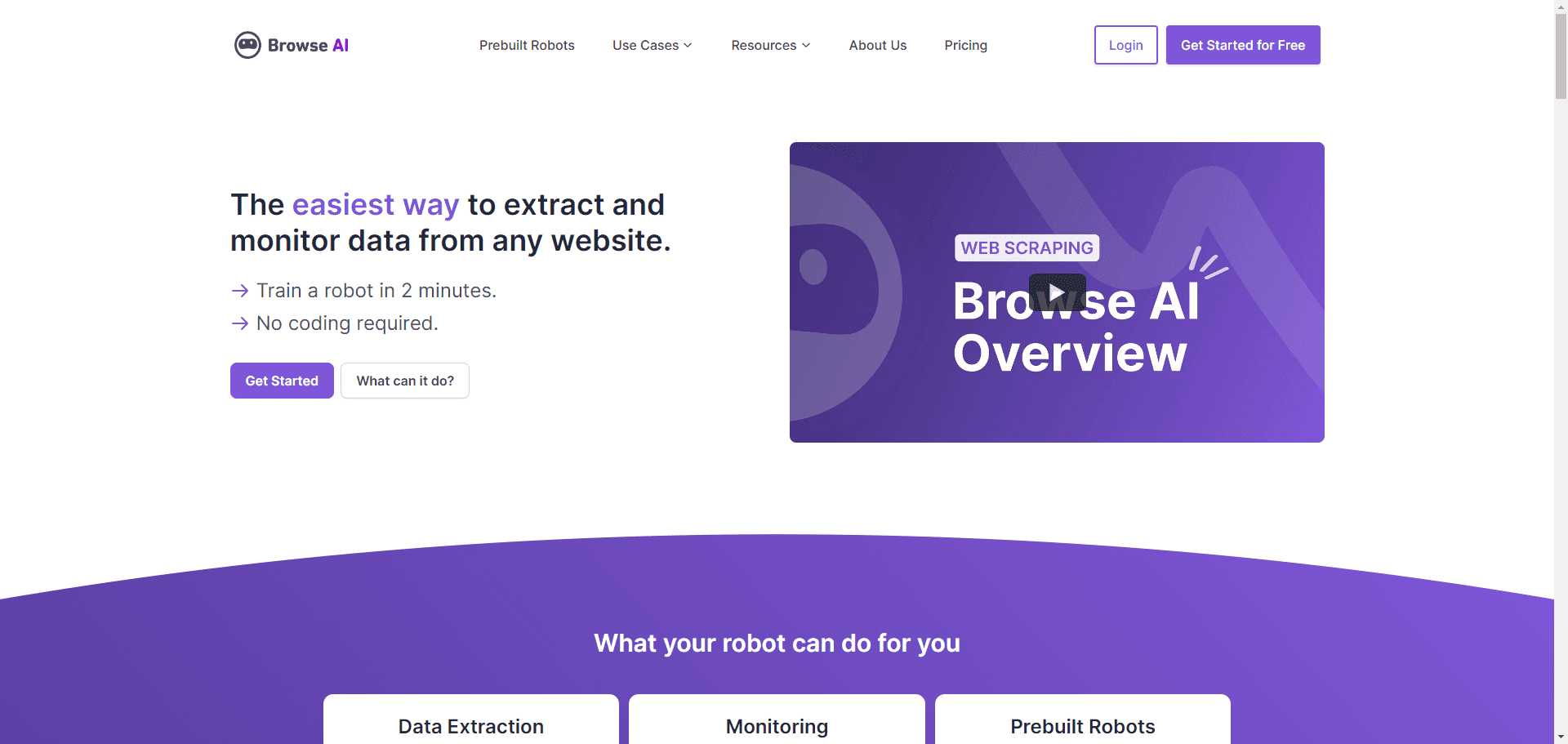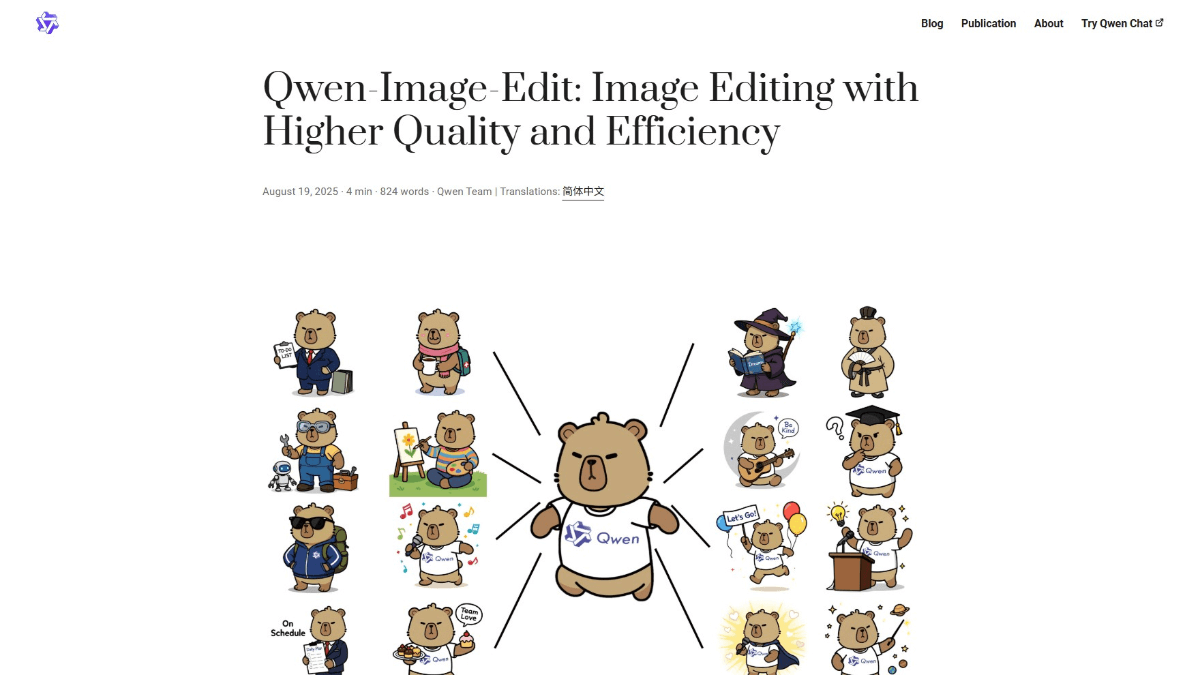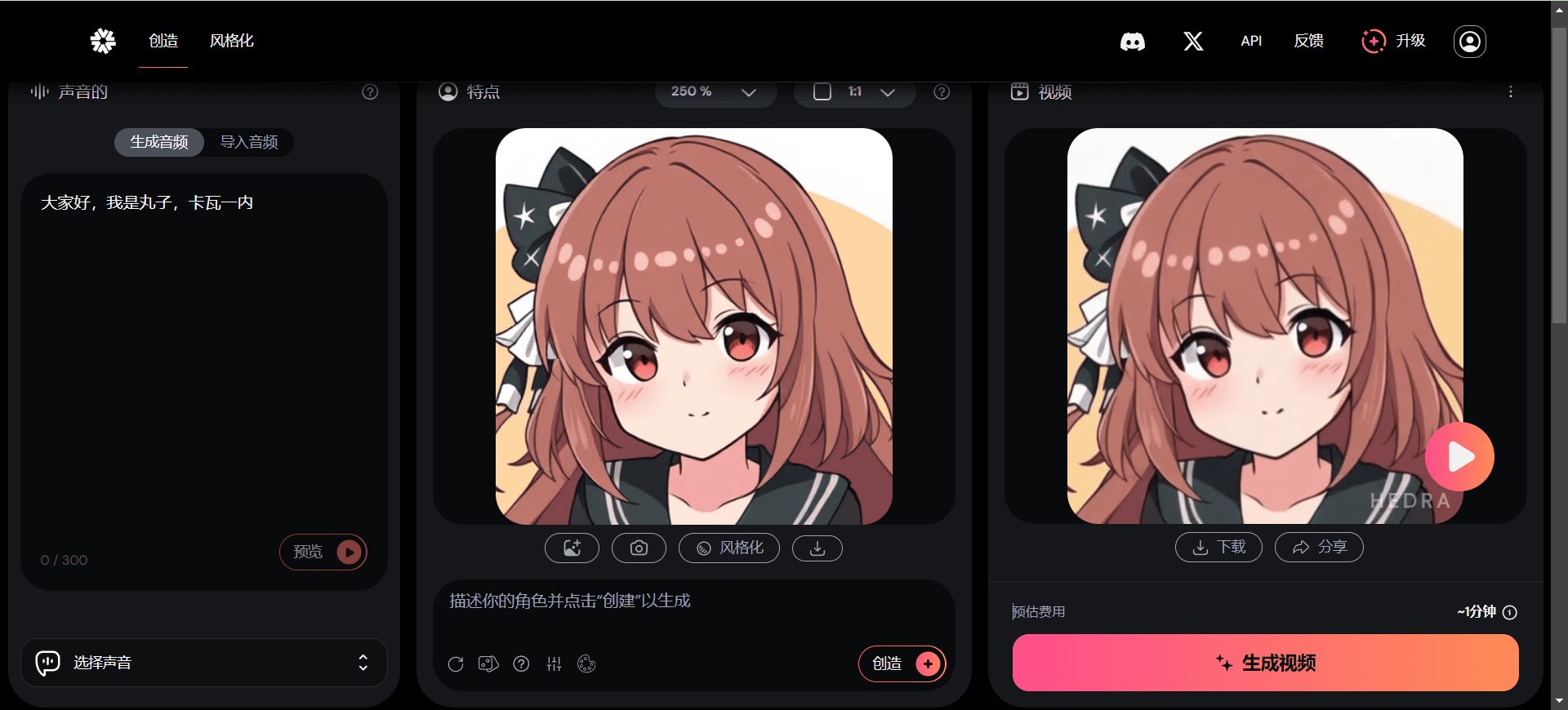Relationchips: ein KI-Assistent zur Abfrage und Visualisierung von Daten in natürlicher Sprache
Allgemeine Einführung
Relationchips ist ein intelligenter Datenassistent, der Teams hilft, schnell auf Daten zuzugreifen und sie zu verwalten. Er unterstützt natürlichsprachliche Fragen wie "Wie viele neue Kunden wurden in der letzten Woche hinzugefügt?" und generiert sofort Antworten und Diagramme, ohne dass SQL-Code geschrieben werden muss. Benutzer können eine Verbindung zu CRM-Systemen, Datenbanken oder Abrechnungssystemen herstellen, um unterschiedliche Daten zu zentralisieren. Außerdem werden Echtzeit-Dashboards und automatische Warnmeldungen für Geschäfts- und Datenteams erstellt.

Funktionsliste
- Abfrage in natürlicher Sprache: Stellen Sie Fragen in Alltagssprache, und das System analysiert automatisch die Daten und liefert Ergebnisse.
- Datenvisualisierung: Erstellen Sie Diagramme und Dashboards, um Daten visuell darzustellen.
- Multi-Source-Datenintegration: Unterstützung für die Verbindung von CRMs (z. B. Salesforce), Datenbanken (z. B. PostgreSQL, MySQL) und Abrechnungssystemen.
- Live-Dashboards: Erstellen Sie dynamische Dashboards, um jederzeit die neuesten Daten anzuzeigen.
- Automatische Erinnerungen: Legen Sie Auslöser fest, die auf Geschäftslogik basieren, z. B. Benachrichtigungen, wenn "Kunden sich 30 Tage lang nicht eingeloggt haben".
- Keine technischen Vorkenntnisse erforderlich: Sie müssen nicht programmieren können, sondern können auch von normalen Benutzern bedient werden.
- Datensicherheit: Zum Schutz des Datenschutzes werden Verschlüsselungstechnologie und Berechtigungskontrolle eingesetzt.
Hilfe verwenden
Registrieren & Anmelden
- Öffnen Sie die Website und klicken Sie auf "Kostenlos testen".
- Geben Sie Ihre E-Mail-Adresse und Ihr Passwort ein, um Ihre Anmeldung abzuschicken.
- Überprüfen Sie Ihre Mailbox und klicken Sie auf den Link in der Bestätigungs-E-Mail, um Ihr Konto zu aktivieren.
- Kehren Sie auf die Website zurück und melden Sie sich mit Ihrer E-Mail und Ihrem Passwort an.
Verbinden mit einer Datenquelle
- Wenn Sie angemeldet sind, klicken Sie auf der linken Seite auf "Datenquellen".
- Klicken Sie auf "Datenquelle hinzufügen" und wählen Sie den Typ:
- CRMSalesforce: Geben Sie zum Beispiel Ihre Kontoinformationen ein, um die Verbindung zu autorisieren.
- umfassende DatenbankZum Beispiel MySQL, geben Sie die Host-Adresse, den Port, den Benutzernamen und das Passwort ein, klicken Sie auf "Verbindung testen" und speichern Sie sie, wenn sie erfolgreich war.
- PapiereCSV-Unterstützung: Ziehen Sie die Datei einfach per Drag & Drop, um sie hochzuladen.
- Nach einer erfolgreichen Verbindung zeigt das System eine Datenvorschau an, um sicherzustellen, dass die Daten korrekt sind.
Abfrage von Daten in natürlicher Sprache
- Geben Sie eine Frage in das obere Eingabefeld ein, z. B. "Wie hoch ist der Umsatz in diesem Monat?".
- Drücken Sie die Eingabetaste, und das System liefert innerhalb weniger Sekunden die Ergebnisse, einschließlich Text und Grafiken.
- Wenn die Ergebnisse nicht zufriedenstellend sind, passen Sie die Frage an, z. B. "Gesamteinkommen in den letzten 30 Tagen".
- Klicken Sie auf "Abfrage speichern", um die Abfrage zur einfachen Wiederverwendung zu speichern.
Erstellen von Dashboards in Echtzeit
- Klicken Sie auf der linken Seite auf "Dashboards" und wählen Sie "Neu erstellen".
- Geben Sie eine Abfrage ein, z. B. "Anzahl der neuen Benutzer pro Woche", um ein Diagramm zu erstellen.
- Klicken Sie auf "Zum Dashboard hinzufügen" und passen Sie den Diagrammstil an (z. B. Linien- oder Kreisdiagramm).
- Nachdem Sie mehrere Abfragen hinzugefügt haben, klicken Sie auf "Speichern".
- Gespeicherte Dashboards aktualisieren die Daten in Echtzeit und sind jederzeit abrufbar.
Einrichten von automatischen Erinnerungsfunktionen
- Klicken Sie auf der linken Seite auf "Alerts" und wählen Sie "New Alert".
- Legen Sie Bedingungen fest, z. B. "wenn der Umsatz weniger als 5.000 $ beträgt".
- Wählen Sie eine Aktion aus, z. B. "E-Mail senden" oder "Aufgabe erstellen", und geben Sie die Ziel-E-Mail-Adresse oder die verantwortliche Person ein.
- Klicken Sie auf "Speichern", um den Vorgang automatisch auszuführen, wenn die Bedingung ausgelöst wird.
- Sie können den Status aller Alarme auf dem Bildschirm Alarme anzeigen.
Gemeinsame Nutzung und Zusammenarbeit
- Klicken Sie auf dem Dashboard oder der Warnmeldungsseite auf "Teilen".
- Geben Sie die E-Mail-Adressen der Teammitglieder ein und legen Sie die Berechtigungen fest (z. B. schreibgeschützt oder bearbeitbar).
- Die Mitglieder erhalten eine Einladung, sich anzumelden und die freigegebenen Inhalte anzusehen.
Betriebsvorschlag
- Seien Sie bei Ihren Fragen konkret.Zum Beispiel ist "Bestellungen von gestern" genauer als "Bestellungen".
- Überprüfung der DatenquelleWenn das Ergebnis null ist, überprüfen Sie, ob die Datenquelle richtig angeschlossen ist.
- Vorschau verwendenNach dem Hinzufügen einer Datenquelle sollten Sie zunächst eine Vorschau der Daten anzeigen, um sicherzustellen, dass keine Fehler vorhanden sind.
- regelmäßige AktualisierungDashboards und Warnmeldungen werden mit der Datenquelle aktualisiert, um in Echtzeit zu bleiben.
Relationchips hat eine einfache Schnittstelle mit leistungsstarken Funktionen. Es macht aus komplexen Datenabfragen einfache Fragen und generiert Diagramme und Warnmeldungen, die direkt für die Entscheidungsfindung verwendet werden können. Sowohl Geschäftsleute als auch Datenteams können schnell loslegen.
Anwendungsszenario
- Das Customer Success Team überwacht das Nutzerverhalten
Geben Sie "Welche Kunden haben sich diesen Monat nicht angemeldet" ein, um eine Liste zu erstellen und Erinnerungen zu setzen, um Kunden rechtzeitig zu kontaktieren, um Abwanderung zu verhindern. - Das Operationsteam analysiert die Wirksamkeit der Kampagne
Fragen Sie die Anzahl der neuen Nutzer ab, die durch Ihre jüngsten Kampagnen hinzugekommen sind, und erstellen Sie Diagramme, um den Erfolg Ihrer Kampagnen zu bewerten. - Datenteams reduzieren Doppelarbeit
Die Geschäftsleute suchen selbst nach "täglichen Aufträgen", während sich das Datenteam auf komplexere analytische Aufgaben konzentriert. - Verfolgung der Leistung des Verkaufsteams
Erstellen Sie Dashboards, die die "Top-Verkäufe des Quartals" anzeigen, um wichtige Kunden schnell zu finden.
QA
- Was sind Relationschips?
Es handelt sich um einen KI-Datenassistenten, der Teams dabei hilft, auf Daten in natürlicher Sprache zuzugreifen, sie zu integrieren und zu analysieren. - Benötige ich SQL-Kenntnisse?
Nein, stellen Sie die Frage einfach im Klartext und das System wird sie automatisch bearbeiten. - Welche Datenquellen werden unterstützt?
Unterstützung für CRMs (z.B. Salesforce), Datenbanken (z.B. PostgreSQL, MySQL), Abrechnungssysteme und CSV-Dateien. - Wie können Sie Ihre Daten sicher aufbewahren?
Die Daten werden verschlüsselt, und die Berechtigungskontrollen stellen sicher, dass nur befugte Benutzer Zugang haben. - Wie lange kann ich es ausprobieren?
Eine kostenlose Testversion ist für den bei der Registrierung angegebenen Zeitraum verfügbar, in der Regel 14 Tage.
© urheberrechtliche Erklärung
Artikel Copyright AI-Austauschkreis Alle, bitte nicht ohne Erlaubnis vervielfältigen.
Ähnliche Artikel

Keine Kommentare...